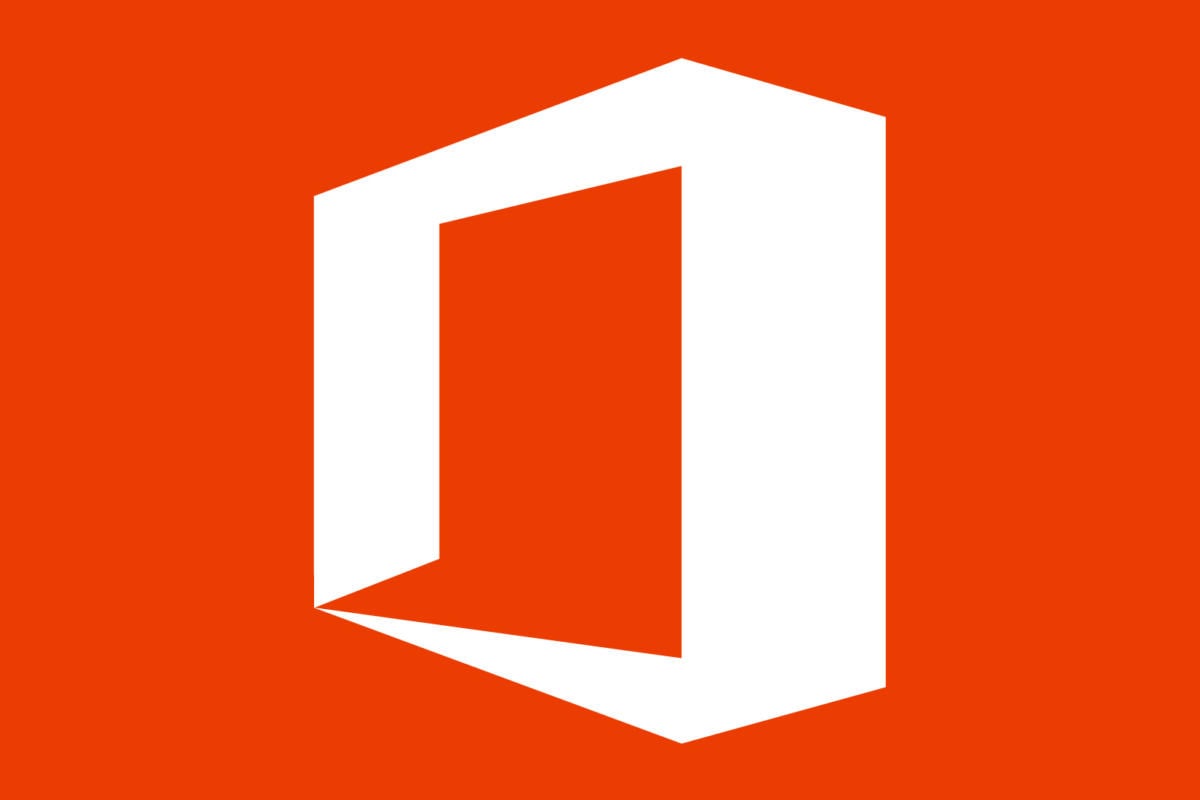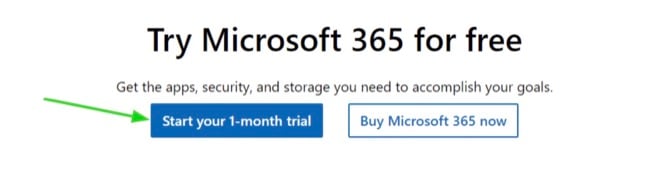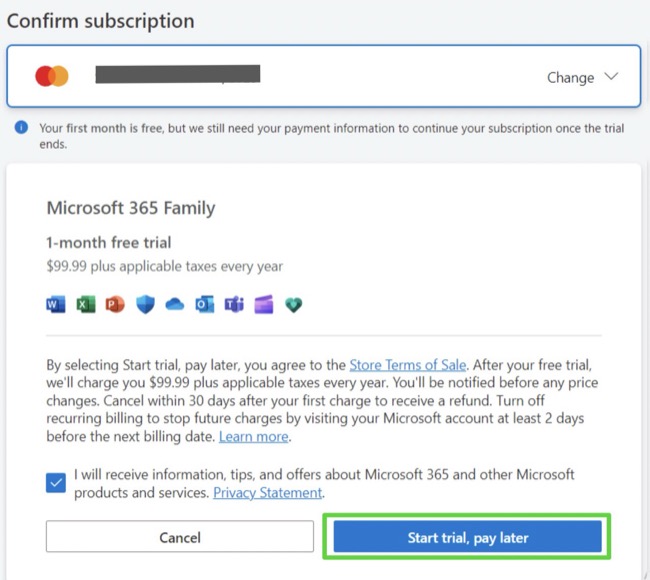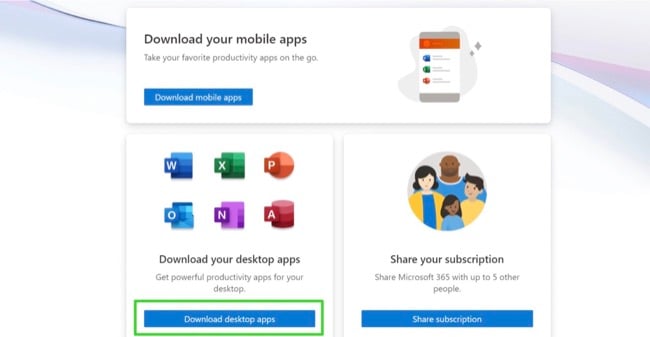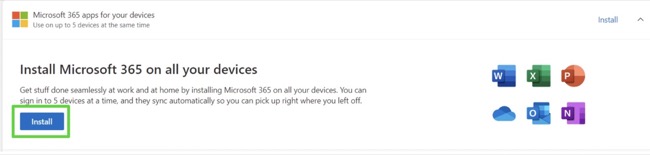Office 365 Download - 2024 Neueste Version
Ich habe mehrmals versucht, eine kostenlose Version von Microsoft 365 zu finden, aber ich hatte keinen Erfolg. Die einzigen Optionen, die ich fand, waren raubkopierte Versionen oder Downloads, die mit Malware infiziert waren. Die raubkopierten Versionen waren auch nicht ganz sicher, da sie in der Regel unerwünschte Programme zum Installationsprogramm hinzugefügt haben.
Die einzige sichere und zuverlässige Lösung, die ich gefunden habe, war diesem Link zu folgen und eine kostenlose 30-Tage-Testversion der gesamten Microsoft 365-Sammlung zu erhalten. Damit konnte ich Dokumente schreiben, PowerPoint-Präsentationen erstellen, meine Daten in Tabellenkalkulationen organisieren und meine Outlook-Mails einrichten, ohne etwas dafür bezahlen zu müssen.
Folge den folgenden Schritten und ich zeige dir, wie du dein Konto registrierst, die kostenlose Testversion startest und Microsoft 365 kostenlos auf deinen PC herunterlädst und installierst.
Teste Microsoft 365 gratis für 30 Tage!
So lädst du Microsoft 365 kostenlos herunter und installierst es auf deinem PC
- Gehe direkt zur offiziellen Seite der kostenlosen Microsoft 365 Testversion.
- Klicke auf die Schaltfläche „Starte deine 1-monatige Testversion“.
![Testen Sie den Screenshot der kostenlosen Testversion von Microsoft 365]()
- Wenn du ein Microsoft-Konto hast, melde dich jetzt an und klicke auf Weiter. Andernfalls klicke auf den Link Create One! und richte ein kostenloses Konto ein. Nachdem du dein kostenloses Konto erstellt hast, schickt Microsoft eine E-Mail mit einem Verifizierungscode an die von dir angegebene Adresse. Achte also darauf, dass du ein aktives Konto verwendest.
- Füge eine Zahlungsmethode zu deinem Konto hinzu, entweder eine gängige Kreditkarte oder PayPal, und drücke dann auf Weiter. Obwohl Microsoft verlangt, dass du eine Zahlungsmethode hinzufügst, wird dir bis zum Ende der 30-tägigen kostenlosen Testphase nichts berechnet.
- Klicke auf die Schaltfläche „Testversion starten, später bezahlen“.
![Microsoft 365-Testversion starten, Screenshot der Schaltfläche]()
- Microsoft überprüft, ob die von dir eingegebenen Zahlungsinformationen gültig sind. Sobald dies bestätigt ist, drückst du auf die Schaltfläche „Loslegen“.
- Du siehst verschiedene Optionen für den Zugriff auf deine Microsoft 365 Apps. Klicke auf die Schaltfläche Desktop-Apps herunterladen, und deine Kontoseite wird geöffnet.
![Screenshot von Microsoft 365-Download-Desktop-Apps]()
- Die Datenschutzrichtlinie wird angezeigt, drücke auf Weiter.
- Klicke auf die Schaltfläche Installieren, um alle Microsoft 365-Apps herunterzuladen.
![Screenshot der Schaltfläche]()
- Wähle die Sprache der Benutzeroberfläche, die du für deine Microsoft 365-Apps bevorzugst, und die Version, die du herunterladen möchtest, und klicke auf die Schaltfläche Installieren.
![]()
- Wähle ein Dateiziel aus und drücke auf die Schaltfläche Speichern.
- Nachdem der Download abgeschlossen ist, öffnest du die Setup-Datei und Microsoft 365 installiert sofort alle Desktop-Apps auf deinem Computer.
Microsoft 365 Überblick
Im Jahr 2011 führte Microsoft Office 365 als cloudbasierte Version seiner bekannten Office Suite ein. Dieser Cloud-basierte Dienst bietet eine Reihe von Produktivitäts- und Kollaborationstools für private und geschäftliche Zwecke, die auf einem Abonnementmodell basieren.
Mit der Weiterentwicklung von Office 365 zu Microsoft 365 wurden Sicherheits- und Compliance-Funktionen wie Data Loss Prevention, Gerätemanagement und Multi-Faktor-Authentifizierung hinzugefügt, um die Sicherheit der Nutzerdaten zu gewährleisten. Microsoft Defender, eine Sicherheitslösung, die in Echtzeit vor Viren, Malware und anderen Bedrohungen schützt, ist ebenfalls in der Suite enthalten.
Alle Desktop-Apps sind in einem einzigen Download enthalten und nicht mehr als eigenständige Apps. So kannst du diese Gelegenheit nutzen und alle Microsoft 365-Apps mit einem einzigen Abonnement erhalten.
Microsoft 365 Funktionen
Schon seit geraumer Zeit nimmt Microsoft eine Spitzenposition im Bereich Schreiben und Bearbeiten ein. Neben den weithin anerkannten Anwendungen bietet Microsoft eine Reihe von außergewöhnlichen Funktionen, die dazu beitragen, deinen Arbeitsablauf zu verbessern, die Qualität deiner Inhalte zu steigern und deine Sicherheit zu erhöhen.
Microsoft 365 hat die beste Sammlung von Produktivitäts-Apps
Mit einem Microsoft 365-Abonnement erhältst du Zugang zu den besten Produktivitätsanwendungen auf dem Markt. Diese Programme sind so konzipiert, dass sie nahtlos zusammenarbeiten und es dir ermöglichen, Dokumente, Tabellen, Präsentationen und Notizen von überall aus zu erstellen, zu bearbeiten und zu teilen.
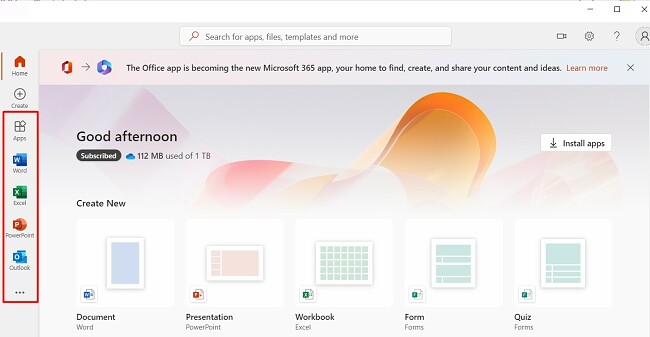
Mit den Office-Anwendungen sicherst du dir folgende Vorteile:
- Arbeite mit anderen in Echtzeit an gemeinsamen Dokumenten.
- Greife von jedem Gerät mit einer Internetverbindung auf deine Dateien zu.
- Spare Zeit mit integrierten Tools und Vorlagen.
Designer kombiniert die Kraft der generativen KI mit Microsoft 365
Microsoft Designer ist eine neue KI-gestützte Grafikdesign-App, die sich derzeit im Beta-Modus befindet. Du kannst sie über das Microsoft 365-Webportal oder aus anderen Microsoft 365-Apps wie Word, PowerPoint und Outlook heraus aufrufen.
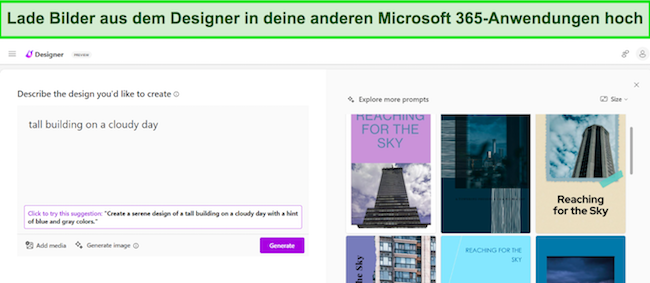
Um den Microsoft Designer zu verwenden, musst du nur das Grafikdesign beschreiben, das du erstellen möchtest, und es wird eine Vielzahl von Optionen zur Auswahl angezeigt. Du kannst das Design auch anpassen, indem du deinen eigenen Text, Bilder und Farben hinzufügst.
Mit Teams zusammenarbeiten und die Produktivität steigern
Microsoft Teams ist eine umfassende Plattform für effiziente Zusammenarbeit und Kommunikation. Sie integriert Chats, Meetings, Dateien und Apps nahtlos an einem einzigen Ort und vereinfacht so die Zusammenarbeit mit Remote-Teams und die Organisation von Kundentreffen. Teams bietet eine Reihe von Funktionen, die die Produktivität steigern und eine reibungslose Teamarbeit ermöglichen:
- Du hast alle deine Unterhaltungen, Dateien und Apps an einem Ort und kannst von jedem Gerät aus darauf zugreifen.
- Du kannst über eine einfache Schnittstelle an Audio- und Videokonferenzen teilnehmen.
- Rationalisierung der Produktivität durch die Integration von Drittanbietern.
Nutze die Microsoft Suche, um deine Daten schnell zu finden
Microsoft Search ist eine einheitliche Suchfunktion, die dir hilft, die benötigten Informationen in all deinen Microsoft 365 Apps und Diensten zu finden. Sie indexiert alle deine Inhalte, einschließlich Dokumente, E-Mails, Dateien und Konversationen, und macht sie über ein einziges Suchfeld durchsuchbar.
Sie nutzt den Microsoft Graph, um den Kontext deiner Suchanfragen zu verstehen und relevantere Ergebnisse zu liefern. Die Suchfunktion ist auf deine individuellen Bedürfnisse zugeschnitten. Sie berücksichtigt deinen Suchverlauf, deine Arbeitsgewohnheiten und deine Rolle in deinem Unternehmen, um dir die relevantesten Ergebnisse zu liefern.
Die Suche bietet verschiedene Möglichkeiten, um deinen Arbeitsablauf zu optimieren:
- Finde Informationen schnell und einfach, auch wenn sie in einem tiefen Ordner vergraben oder in einer anderen App gespeichert sind.
- Versteht den Kontext deiner Suchanfragen und liefert die relevantesten Ergebnisse, auch wenn deine Anfrage vage oder zweideutig ist.
- Du sparst Zeit und steigerst deine Produktivität, indem du die benötigten Informationen schnell und einfach findest.
Nutze Microsoft BI, um deine Geschäftsdaten zu analysieren
Microsoft BI (Business Intelligence) ist eine Reihe von Tools und Diensten, die die Fähigkeit deines Unternehmens verbessern, Daten zu sammeln, zu analysieren und zu visualisieren. Sie besteht aus einer Reihe von Produkten wie Power BI, Excel und SQL Server, die zur Erstellung von Berichten, Dashboards und anderen Datenvisualisierungen verwendet werden.
Power BI ist ein cloudbasierter Dienst, der mit anderen Microsoft 365-Anwendungen und -Diensten wie Excel, SharePoint und Teams integriert ist. Das macht es einfach, deine BI-Erkenntnisse mit anderen in deinem Unternehmen zu teilen. Er kann Daten aus einer Vielzahl von Quellen wie Dynamics 365, Azure SQL Database und SharePoint analysieren.
Erhalte bis zu 1 TB Cloud-Speicher von OneDrive
Jedes Mitglied, das Teil deines Microsoft 365-Kontos ist, erhält 1 TB an OneDrive-Speicher. Die Dateien sind alle verschlüsselt, sodass unbefugte Nutzer keine potenziell sensiblen Informationen einsehen können. Du kannst deine Dateien mit wenigen Klicks von überall und auf jedem Gerät speichern, darauf zugreifen und sie mit anderen teilen.
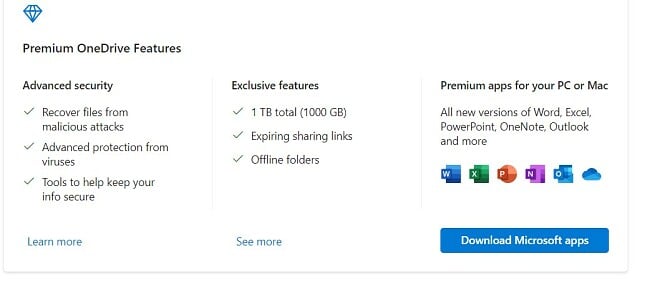
Zusätzlich zum Cloud-Speicher kannst du mit OneDrive auch:
- Dateien mit anderen teilen, auch wenn sie kein Microsoft 365-Konto haben.
- Deine Dateien automatisch sichern, damit du dir keine Sorgen machen musst, sie zu verlieren.
- Offline an deinen Dateien arbeiten, und die Änderungen werden synchronisiert, wenn du wieder online bist.
Videos mit Clipchamp mühelos bearbeiten und konvertieren
Mit dem webbasierten Videobearbeitungs- und Konvertierungstool kannst du Videos über deinen Browser bearbeiten und konvertieren. Die intuitive Benutzeroberfläche macht es dir leicht, professionell aussehende Videos zu erstellen, ohne dass du spezielle Software oder Kenntnisse benötigst.
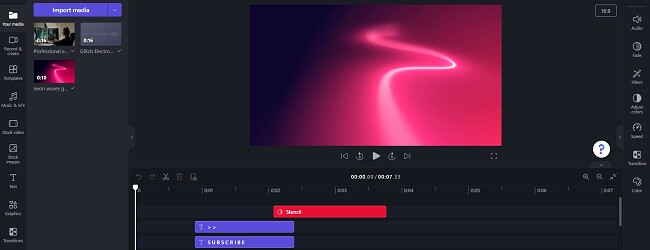
Einige der wichtigsten Clipchamp-Funktionen sind:
- Zugriff auf eine breite Palette von Bearbeitungswerkzeugen, wie z. B. Schneiden, Teilen, Größenänderung von Videos und Hinzufügen von Musik, Text und Effekten.
- Verändere den Hintergrund deiner Videos mit einem professionellen Greenscreen.
- Konvertiere Videos in eine Vielzahl von Formaten, damit du deine Videos ganz einfach mit anderen teilen kannst.
Die Clipchamp-App ist zwar keine Desktop-App, aber sie ist Teil deines Microsoft 365-Abonnements.
Schütze deine Familie online mit Microsoft Family Safety
Microsoft Family Safety ist ein Tool zur elterlichen Kontrolle, mit dem du die Online-Aktivitäten und die Gerätenutzung deiner Familie verwalten kannst. Mit der Kindersicherung kannst du die Bildschirmzeit begrenzen, Inhalte filtern und Aktivitäten auf Windows, XBOX, Android und iPhones überwachen.
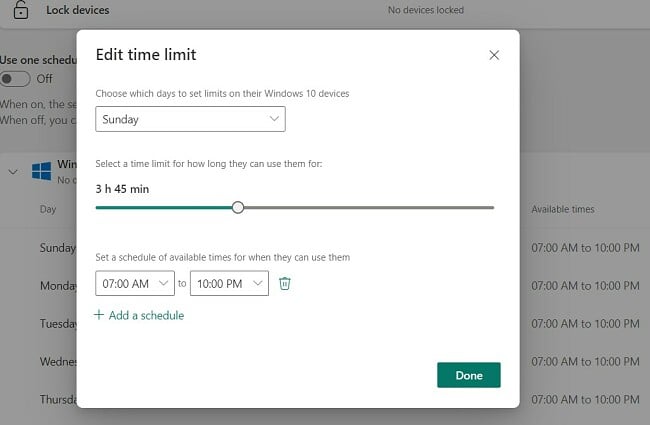
Mit Microsoft Family Safety kannst du auch:
- Einen zentralen Familienkalender erstellen, richte Ereignisbenachrichtigungen ein und verbinde dich mit OneNote.
- Websites, Apps und Spiele auf allen verbundenen Geräten blockieren.
- Detaillierte Berichte über alle Online-Aktivitäten in einem cloudbasierten Dashboard erhalten.
Defender schützt deine Geräte und Anwendungen vor Cyberbedrohungen
Microsoft Defender ist eine umfassende Suite von Sicherheitstools und -diensten, die deine Geräte und Anwendungen vor Cyberbedrohungen schützen. Der Defender ist in andere Microsoft 365-Anwendungen integriert und macht es dir leicht, deine Sicherheitseinstellungen zu verwalten und auf Sicherheitsbedrohungen von einem zentralen Ort aus zu reagieren. Die Software wird ständig mit neuen Bedrohungsdaten und Sicherheitsfunktionen aktualisiert.
Schütze deine Daten mit den Sicherheits- und Compliance-Funktionen von Microsoft 365
Microsoft 365 enthält fortschrittliche Sicherheitsfunktionen und Compliance-Tools, die dir helfen, deine Daten zu schützen und gesetzliche Vorschriften zu erfüllen. Du hast u. a. Zugang zu Funktionen wie Data Loss Prevention, Multi-Faktor-Authentifizierung und Gerätemanagement, um deine Daten zu schützen. Wenn du die Sicherheits- und Compliance-Funktionen von Microsoft 365 nutzt, profitierst du wie folgt:
- Die Gewissheit, dass deine Daten durch fortschrittliche Sicherheitsmaßnahmen geschützt sind.
- Erfüllung der gesetzlichen Anforderungen und Branchenstandards für den Datenschutz.
- Durchsetzung von Richtlinien zur Datenaufbewahrung und Überwachung der Einhaltung.
Kompatibilität
Microsoft 365 ist mit den neueren Versionen von Windows (7 und höher) und Mac (immer kompatibel mit den drei neuesten macOS-Versionen) kompatibel. Es gibt jedoch keine Microsoft 365 Desktop-Apps, die mit Linux kompatibel sind. Im Rahmen des Microsoft 365-Upgrades werden alle Desktop-Apps gebündelt.
Mobile Apps
Anders als die Desktop-Versionen sind die mobilen Apps als eigenständige Apps verfügbar. Nachdem du einen der Microsoft 365-Tarife abonniert hast, kannst du die Apps, die du unterwegs nutzen möchtest, für Android- und iOS-Geräte herunterladen.
Die mobilen Apps sind mit deinem OneDrive-Konto verbunden, sodass du deine Dateien von deinem Telefon aus herunterladen, ansehen, bearbeiten, erstellen und teilen kannst. Sie wurden so entwickelt, dass sie auch auf kleineren Bildschirmen einfach zu bedienen sind und verfügen über Funktionen wie gestenbasierte Aktionen und responsive Designs, um das Beste aus den kleineren Bildschirmen herauszuholen. Die mobilen Apps verfügen zwar nicht über die gleichen fortschrittlichen Funktionen wie ihr Desktop-Pendant, aber die meisten Funktionen, Formate, Layouts und Themen sind vorhanden.
Kostenlose browserbasierte Apps
Du kannst jede der Microsoft 365-Apps kostenlos online nutzen, solange du ein aktives Microsoft-Konto hast. Alle Top-Apps wie Word, Excel, PowerPoint und Outlook sind über den Browser verfügbar, aber einige Funktionen, Vorlagen und Tools sind nur für Premium-Konten verfügbar. Außerdem enthalten einige der Apps Werbung, die nur durch den Kauf eines Abonnements entfernt werden kann. Einige der Einschränkungen der kostenlosen Browser-Apps sind:
- Du musst online sein: Es gibt keine Möglichkeit, an Dateien zu arbeiten oder auf sie zuzugreifen, wenn du offline bist.
- Begrenzter Speicherplatz: Statt 1 TB OneDrive-Speicherplatz haben die kostenlosen Konten nur 5 GB.
- Eingeschränkte Funktionen: Es fehlen fortgeschrittene Funktionen wie die Automatisierung von Aktionen und die Integration von Drittanbieter-Software.
Minimale Systemanforderungen
Bevor du Microsoft 365 herunterlädst, solltest du sicherstellen, dass dein Computer die Systemanforderungen erfüllt. Wenn dein System nicht die richtigen Spezifikationen hat, können die Apps oder dein Computer abstürzen.
Windows
| Betriebssystem | Windows 7, 8.1, 10 und 11. Windows Server 2016 und 2019 |
| Prozessor | 2-Kern 1,6 GHz oder schneller |
| Speicher | 64-Bit-System: 4 GB 32-Bit-System: 2 GB |
| Festplattenspeicher | 4 GB |
| Anzeige | 1280 x 768 Bildschirmauflösung |
| Grafiken | DirectX 9 oder höher |
Mac
| Betriebssystem | MacOS 10.12 Sierra und höher |
| Prozessor | Intel-Prozessor |
| Speicher | 4 GB RAM |
| Festplattenspeicher | 10 GB |
| Anzeige | 1280 x 800 Bildschirmauflösung |
| Grafiken | Keine Grafikkarte erforderlich |
Mobile Apps
| Android | Android 7.0 und höher |
| iOS | iOS 13 und höher |
Browser
Für die beste Leistung wird empfohlen, die neueste Version von Chrome, Firefox, Edge oder Safari zu verwenden.
So deinstallierst du Microsoft 365
Eine attraktive Neuerung von Microsoft 365 ist die Integration in ein einziges Programm, das die Benutzerfreundlichkeit verbessert. Das heißt, du musst nicht mehr mühsam mehrere Anwendungen deinstallieren, sondern kannst alles in einer einzigen App verwalten.
- Gib in der Windows-Suchleiste Programm hinzufügen oder entfernen ein.
- Scrolle nach unten, bis du Microsoft 365 findest, und klicke dann auf die Schaltfläche Deinstallieren.
![Deinstallieren Sie Microsoft 365]()
- Dadurch werden alle Microsoft 365-Apps von deinem Computer entfernt.
Was ist in den Microsoft 365 Apps enthalten?
Microsoft 365 ist eine umfassende Suite von Produktivitätswerkzeugen, die es Einzelpersonen und Unternehmen ermöglicht, effizienter und effektiver zu arbeiten. Diese Suite umfasst eine Reihe wichtiger Anwendungen, die ein breites Spektrum an Aufgaben abdecken, von der Erstellung und Bearbeitung von Dokumenten über die Verwaltung von E-Mails und Datenbanken bis hin zur Gestaltung professioneller Publikationen.
Word
Es gibt zwar viele Konkurrenten, aber keiner von ihnen kann mit den Funktionen von Word mithalten. Es verfügt über eine hervorragende Grammatik- und Rechtschreibprüfung, funktioniert mit Plug-ins und bietet über hundert Schriftarten, professionelle Vorlagen, Änderungsverfolgung, Bearbeitungswerkzeuge, Kommentare und vieles mehr. Du kannst Word 1 Monat lang kostenlos testen.
Excel
Millionen von Unternehmen auf der ganzen Welt schwören auf Excel. Keine andere Tabellenkalkulationssoftware kann es mit all seinen Tools aufnehmen. Von einfachen Zahlenberechnungen bis hin zu Pivot-Tabellen und der Zuordnung von Daten – Excel kann wirklich alles. Du kannst Excel 1 Monat lang kostenlos testen.
PowerPoint
PowerPoint ist zwar eine der wenigen Office-Anwendungen, die nicht die beste in ihrer Kategorie ist, aber es ist trotzdem ein hervorragendes Präsentationstool. Mit Hunderten von Vorlagen, Übergängen und Animationen ist es ganz einfach, eine professionell aussehende Präsentation zu erstellen, für die keine Grafikdesign-Kenntnisse erforderlich sind. Eine der netten Neuerungen von PowerPoint ist, dass du deine Maus als Laserpointer verwenden kannst, um dir beim Präsentieren zu helfen. Du kannst PowerPoint 1 Monat lang kostenlos testen.
Outlook
Dies ist mehr als nur ein E-Mail-Client. Outlook organisiert deine Kontakte und deinen Kalender und macht es einfach, Dokumentenlinks von OneDrive innerhalb deines Unternehmens zu teilen. Du kannst Outlook 1 Monat lang kostenlos testen.
Publisher
Eine der weniger bekannten Anwendungen in dieser Suite, Publisher, hat sich eine nette kleine Nische geschaffen. Mit ihm kannst du komplexe Vorlagen mit einer großen Auswahl an Designs und Schriftarten erstellen. Wenn du Zeitschriften, Newsletter, Werbematerialien usw. erstellst, ist dies eine bessere Option als die Verwendung von Word-Vorlagen. Du kannst Publisher 1 Monat lang kostenlos testen.
Access
Mit Microsoft Access kannst du Datenbanken erstellen und verwalten. Das ist eine bessere Option als Excel, wenn es darum geht, viele Daten und Informationen zu sammeln. Access ist nicht für mobile Geräte verfügbar. Du kannst Access 1 Monat lang kostenlos testen.
OneDrive
Dies ist mit Abstand das wichtigste Update des ursprünglichen Microsoft Office. OneDrive ist ein cloudbasierter Speicher, der es Nutzern ermöglicht, von überall auf Dateien zuzugreifen, mit anderen in Echtzeit zusammenzuarbeiten und ihre Arbeit über alle Geräte hinweg zu synchronisieren. Jeder Nutzer des Kontos erhält 1 TB kostenlosen Speicherplatz.
FAQ
Ist Microsoft 365 kostenlos?
Microsoft 365 ist ein abonnementbasiertes Programm. Du kannst jedoch einen Monat lang eine kostenlose Testversion erhalten, mit der du unbegrenzt und risikofrei auf die gesamte Sammlung von Produktivitätsanwendungen zugreifen kannst.
Kann ich einfach eine der Microsoft 365-Apps kaufen?
Alle Microsoft 365 Desktop-Apps sind in einem einzigen Download-Paket zusammengefasst. Das bedeutet, dass du nicht nur eine der Apps für deinen Computer kaufen oder herunterladen kannst. Die mobilen Apps sind jedoch weiterhin als eigenständige Apps verfügbar, und mit deinem Microsoft 365-Konto kannst du dich mit OneDrive verbinden und von überall auf deine Dateien zugreifen.
Wie kann ich mein Microsoft-Konto kündigen?
Dein Microsoft-Konto zu kündigen ist eigentlich ganz einfach. Logge dich in dein Microsoft-Konto ein und schalte in deinen Kontoeinstellungen die Schaltfläche für wiederkehrende Zahlungen auf „Aus“. Du hast dann bis zum Ende des aktuellen Abrechnungszeitraums weiterhin Zugriff auf dein Konto.
Ist Skype Teil von Microsoft 365?
Skype ist zwar Teil von Microsoft 365, aber es ist auch als eigenständige App verfügbar. Wenn du mit deinem Microsoft 365-Konto verbunden bist, kannst du alle deine Apps integrieren, z. B. Meetings einrichten und Kontakte über Outlook teilen oder Word-, Excel- und PowerPoint-Dateien hochladen.
Gibt es mobile Apps für Microsoft 365?
Microsoft hat kürzlich eine All-in-One-App für Android und iPhone veröffentlicht, die Word, Excel, PowerPoint und mehr enthält. Wenn du es aber vorziehst, separate Apps nur für die Programme herunterzuladen, die du benutzt, kannst du Word, Excel, PowerPoint und Outlook auch als eigenständige Apps herunterladen. In beiden Fällen kannst du dich mit deinem OneDrive-Konto verbinden, um deine Arbeit zu speichern. So kannst du von überall aus auf deine Dateien zugreifen.
Muss ich online sein, um Microsoft 365 zu nutzen?
Nein. Du kannst offline arbeiten, und deine Arbeit wird lokal gespeichert. Wenn du dann wieder online bist, werden alle deine Änderungen mit deinem OneDrive-Konto synchronisiert.